
Você quer colocar o seu rosto ou o de outra pessoa no rosto de um artista? Bem, graças aos conselhos que fornecemos neste guia, você você pode escolher a foto de qualquer artista, mesmo de um parente ou conhecido.
Além disso, aconselhamos você a mudar de rosto em dois tipos de aplicativos: PhotoScape e PhotoShop. Portanto, siga nossos conselhos e dicas passo a passo, para conseguir uma mudança perfeita de rosto de uma pessoa para outra.
Como remover o rosto de uma pessoa em uma foto e colocar outro com o PhotoScape
Se você deseja editar uma foto; O PhotoScape é uma boa opção, pois permite observar as imagens, fotos e também modificá-las. Este aplicativo tem um editor de foto, o que permitirá que você faça a mudança de rosto desejada de uma maneira perfeita.
Etapas para remover o rosto de uma pessoa de uma foto e colocar outro com o PhotoScape
As etapas para realizar isso mudança de cara engraçada Com o PhotoScape é muito simples, para isso basta seguir estas dicas práticas:
- Baixe o programa de seu site oficial e instale-o em seu computador.
- Abra o programa.
- Selecione a opção Clique em “Arquivos” e em “Abrir arquivos”.
- Escolha a foto com o seu rosto ou quem quiser trocar de rosto, com vista frontal e certifique-se que a imagem tenha uma boa resolução.
- Vá para o menu de edição, que está localizado na parte inferior da janela.
- Por favor selecione “Cortar” e vá para a ferramenta Lasso.
- Posicione a seta do mouse sob o queixo do rosto na imagem e clique e segure.
- Agora faça um recorte na borda do rosto.
- Leve sempre em consideração a forma e o corte de cabelo da pessoa da foto, na qual deseja inserir o rosto.
- Em seguida, selecione o rosto e escolha a opção de “Cópia de”.
- Agora selecione “Arquivos” e pressione “Abrir”.
- Em seguida, escolha a foto ou imagem na qual deseja fazer a mudança de rosto, da qual cortei.
- Faça uma mudança no tamanho da imagem, na qual você vai colocar o rosto, seja menor ou maior. Tudo vai depender da dimensão que você deseja que a imagem tenha.
- Selecione uma área da imagem e cole o rosto.
- Agora escolha a opção “Ferramentas” e pressione “Modificar tamanho”.
- Clique em um canto do rosto que você colou na imagem e ajuste-o ao tamanho do rosto que planeja inserir.
- Com o mouse, arraste o rosto até o rosto que deseja modificar.
- Se você notar que ainda existem algumas diferenças ou a face original é perceptível, modifique a que você recortou até que esteja perfeita.
- Você pode cancelar o contraste, para que as linhas de corte não sejam destacadas, clicando em “Iniciar” e depois na caixa branca com preta.
Como tirar o rosto de uma pessoa em uma foto e colocar outra com o Photoshop
Com o programa Photoshop você poderá fazer todas as alterações que você precisa em uma imagem ou fotografia com muita facilidade. Com este programa instalado em seu computador, você poderá realizar montagens e modificações a qualquer imagem, além disso, ficará com um estilo profissional perfeito. A desvantagem é que é pago.
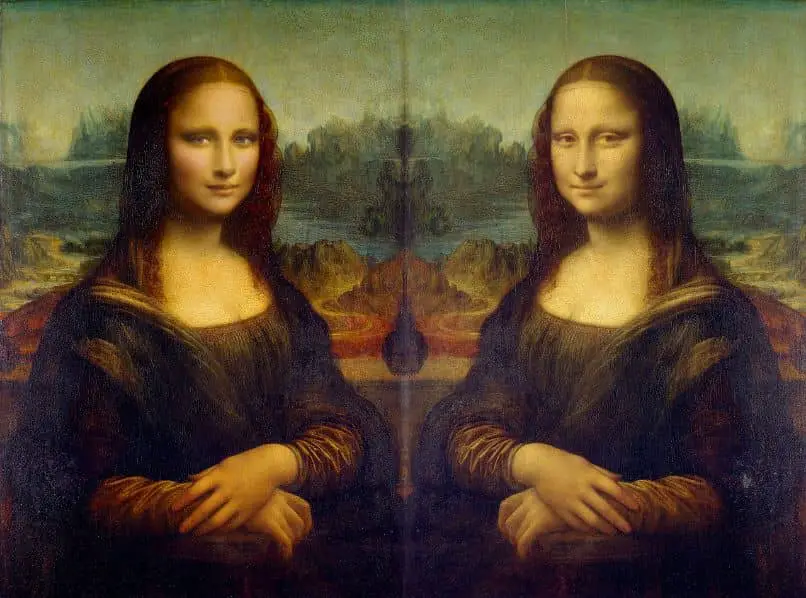
Além de mudar um rosto, o Photoshop permitirá que você faça muitas outras modificações, como rejuvenescer um rosto para que a pessoa pareça mais jovem, censurar partes de uma imagem no caso de não ter permissão para exibir determinado conteúdo, removendo a sombra de um fotografia e muito mais. Você pode aprender como fazer tudo isso e muito mais em nosso site.
Etapas para remover o rosto de uma pessoa de uma foto e colocar outra com o Photoshop
A seguir, apresentaremos a você um técnica profissional, do design no Photoshop, para conseguir uma modificação do rosto, de uma imagem para outra muito fácil.
- Ao abrir o programa Photoshop, selecione as duas fotos com as quais vai trabalhar.
- Agora vá em “Menu”, “Editar”, “Modo” e mude a cor das imagens RGB para escala preto e branco.
- Pressione a opção “Lasso” e recorte o rosto.
- Em seguida, você moverá o rosto recortado para a outra foto que deseja editar.
- Selecione a face da foto onde você planeja colocar a foto recortada e pressione o botão direito do mouse e escolha “Camada via cópia”.
- Ajuste a cor de ambas as faces pressionando “Menu de imagem”, “Ajustar” e selecionar “Corresponder cor”.
- Reduza a opacidade da imagem, a imagem ficará pronta.
Independentemente do programa que você escolher, seja PhotoScape ou PhotoShop, se você seguir essas etapas, poderá conseguir uma mudança perfeita de rosto.